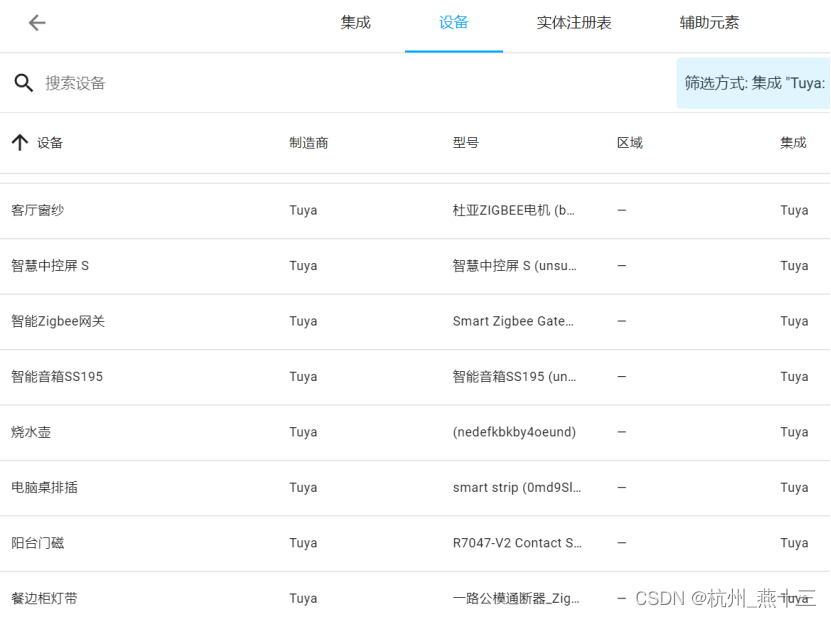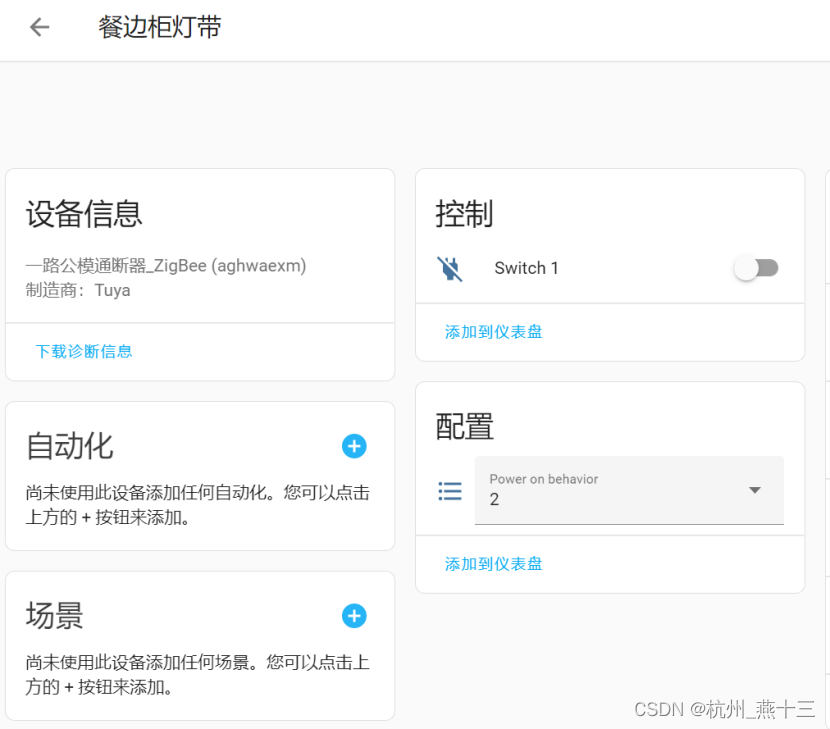吃灰树莓派应用之HomeAssistant安装与Tuya插件应用
目录
一、HomeAssistant安装爬坑
1、安装依赖
2、更新Python3.9
3、安装编译cryptography所需环境
4、安装homeassistant
5、启动 Home Assistant
5、配置Home Assistant自启动
7、错误排除
二、Tuya插件应用
1、Hass注册账号及登录
2、获取登录Tuya账号
3、在“配置”->“集成”,点击“添加集成”,输入“Tuya”添加
4、点击“Tuya”->“配置”,输入步骤5申请的账号
5、点击对应设备,即可控制设备
Home Assistant 是一款基于Python的智能家居开源系统,支持众多品牌的智能家居设备,可以轻松实现设备的语音控制、自动化等。
Homebridge 是一个轻量级的 NodeJS 服务器,它可以把 N 多第三方设备(如米家、博联)模拟成 HomeKit 认证配件,从而接入 HomeKit 智能家居。
Home Assistant官网:Home Assistant
Home Assistant有2种安装方式:Home Assistant Operating System和Home Assistant Core,我使用的是Home Assistant Core安装到树莓派4B上。
官方有安装流程文档:https://www.home-assistant.io/installation/raspberrypi#install-home-assistant-core
一、HomeAssistant安装爬坑
1、安装依赖
依次执行:
sudo apt-get update
sudo apt-get upgrade -y
sudo apt-get install -y python3 python3-dev python3-venv python3-pip bluez libffi-dev libssl-dev libjpeg-dev zlib1g-dev autoconf build-essential libopenjp2-7 libffi6 libffi-dev libtiff5-dev libtiff5 libturbojpeg0-dev tzdata libsqlite3-dev sqlite3 bzip2 libbz2-dev libssl-dev openssl libncursesw5-dev2、更新Python3.9
(1)HomeAssistant最新版需要Python3.9及以上版本,树莓派系统默认的版本为Python3.7版本,需要手动安装。按照以下步骤按照:
wget https://www.python.org/ftp/python/3.9.0/Python-3.9.0.tgz
tar -zxvf Python-3.9.0.tgz
cd Python-3.9.0
sudo ./configure --enable-loadable-sqlite-extensions --enable-optimizations --with-ssl --prefix=/usr/local/python3
sudo make -j4 && sudo make install(2)安装完成后,创建软连接
sudo ln -s /usr/local/python3/bin/python3 /usr/local/bin/python3
sudo ln -s /usr/local/python3/bin/pip3 /usr/local/bin/pip3(3)确定python3和pip3版本
python3 -V
pip3 -V3、安装编译cryptography所需环境
安装homeassistant最新版失败最重要的原因就是cryptography编译失败,所以我们需要提前安装设置cryptography编译环境。
sudo curl https://sh.rustup.rs -sSf | sh安装过程中出现下图所示,输入1回车即可
source ~/.cargo/env
export CRYPTOGRAPHY_DONT_BUILD_RUST=1
export CARGO_NET_GIT_FETCH_WITH_CLI=true4、安装homeassistant
(1)创建名为 homeassistant 的用户:
sudo useradd -rm homeassistant -G dialout,gpio,i2c
sudo passwd homeassistant(2)为 Home Assistant Core 的安装创建一个目录,并将所有者更改为该homeassistant帐户。
创建安装文件夹:
sudo mkdir /srv/homeassistant
sudo chown homeassistant:homeassistant /srv/homeassistant(3)为 Home Assistant Core 创建和更改虚拟环境
sudo su -s /bin/bash homeassistant
cd /srv/homeassistant
python3 -m venv .
source bin/activate激活虚拟环境后(注意提示更改(homeassistant) homeassistant@raspberrypi:/srv/homeassistant $),您将需要运行以下命令来安装所需的 Python 包。
(4)安装 Home Assistant:
pip3 install homeassistant5、启动 Home Assistant
在虚拟环境命令行中输入:hass,启动Home Assistant,第一次启动需要等待一会。
启动成功后,可以在浏览器中输入http://X.X.X.X:8123(将XXXX 替换为树莓派的 IP地址)
5、配置Home Assistant自启动
(1)在虚拟环境输入:which hass,确定hass所在目录:
/srv/homeassistant/bin/hass
(2)使用vim编辑器编辑服务的配置文件,终端输入:
sudo vim /etc/systemd/system/home-assistant@pi.service然后输入:
[Unit]
Description=Home Assistant
After=network.target
[Service]
Type=simple
User=%i
ExecStart=/srv/homeassistant/bin/hass
[Install]
WantedBy=multi-user.target保存退出。
(3)然后输入指令,将配置文件加入系统中
sudo systemctl enable home-assistant@pi(4)手动启动 刚刚安装的两个服务。
sudo systemctl start home-assistant@pi这样下次就不用在终端输入命令来启动服务了,直接开启树莓派就可以使用。
7、错误排除
在启动过程中,查看日志是否有错误,根据相关错误日志排除
(1)错误1
Unable to load auth provider homeassistant: libffi.so.7: cannot open shared object file: No such file or directory
解决方案:
sudo ln -s /usr/lib/arm-linux-gnueabihf/libffi.so.6 /usr/lib/arm-linux-gnueabihf/libffi.so.7
(2)错误2
[haffmpeg.tools] Error starting FFmpeg.
解决方案:
sudo apt-get install ffmpeg 或pip3 install ffmpeg
二、Tuya插件应用
启动hass成功后,在浏览器中输入http://X.X.X.X:8123(将XXXX 替换为树莓派的 IP 地址)
1、Hass注册账号及登录

如在局域网中有已经配置好的智能设备,Hass会自动弹出对应设备厂家,点击完成。
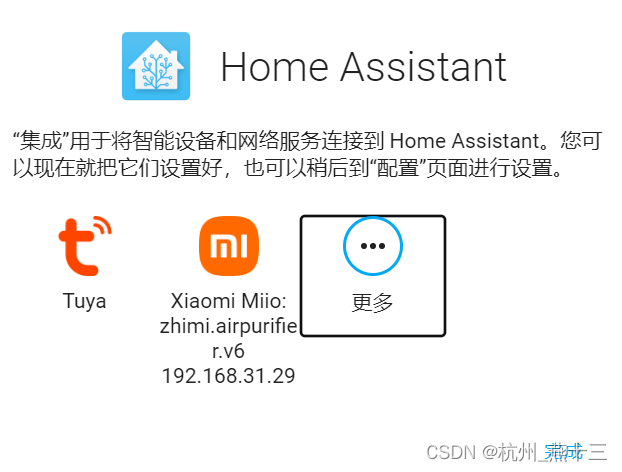
2、获取登录Tuya账号
参考:涂鸦 IoT 开发平台配置指南(全屋智能开发方式)-涂鸦 IoT 开发平台-涂鸦开发者文档,获取登录Tuya账号。

(1)您的账户国家(地区)代码:在下拉框中选择涂鸦智能或智能生活 App 账户所在地区。
说明:在 App 中轻按 我的 > 设置 > 账号与安全 > 账号所在地 即可查询所在地信息。
(2)Tuya IoT Access ID 和 Tuya IoT Access Secret:
访问 Tuya IoT 平台云开发项目,在对应项目的 授权密钥 区域中找到 Access ID 和 Access Secret。
(3)用户名和密码:涂鸦智能或智能生活 App账户和密码
3、在“配置”->“集成”,点击“添加集成”,输入“Tuya”添加

4、点击“Tuya”->“配置”,输入步骤3申请的账号
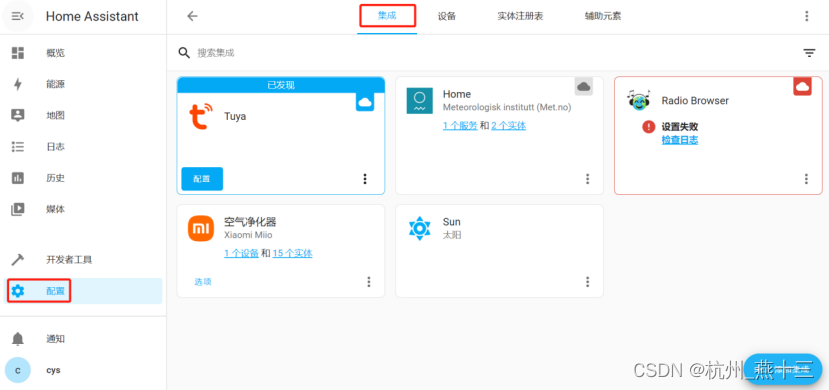
即可导入账号下的设备